認証失敗ロックアウト設定
端末PCログオン時に認証失敗した回数に応じて端末ロックアウトをかける設定操作について記載します。
操作手順
メニューから「認証サービス」>「グループポリシー」を選択します。
- グループポリシー一覧から設定したいポリシーをクリックします。
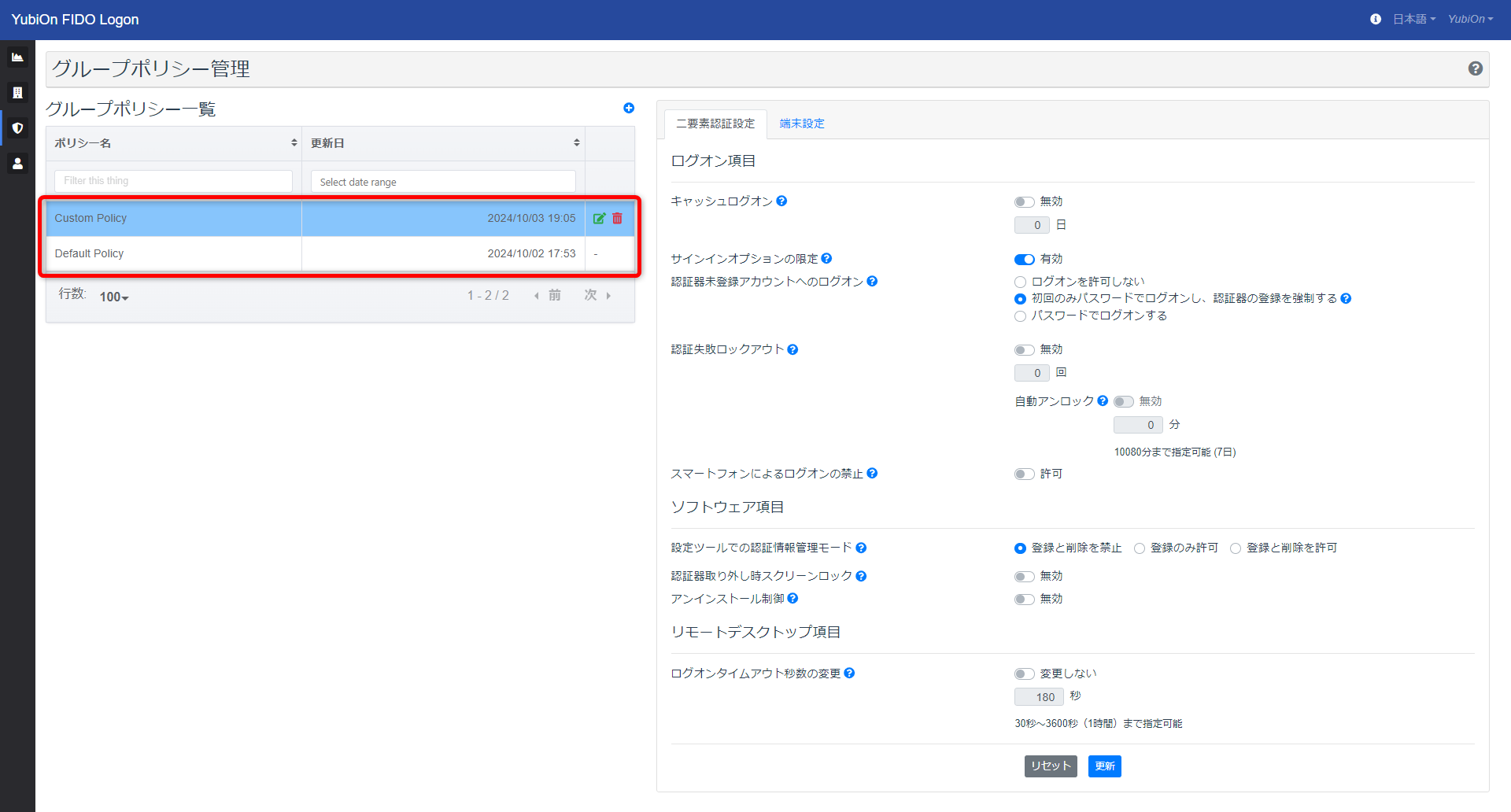
- 二要素認証設定のログオン項目の「認証失敗ロックアウト」の設定アイコンをクリックして設定を変更します。
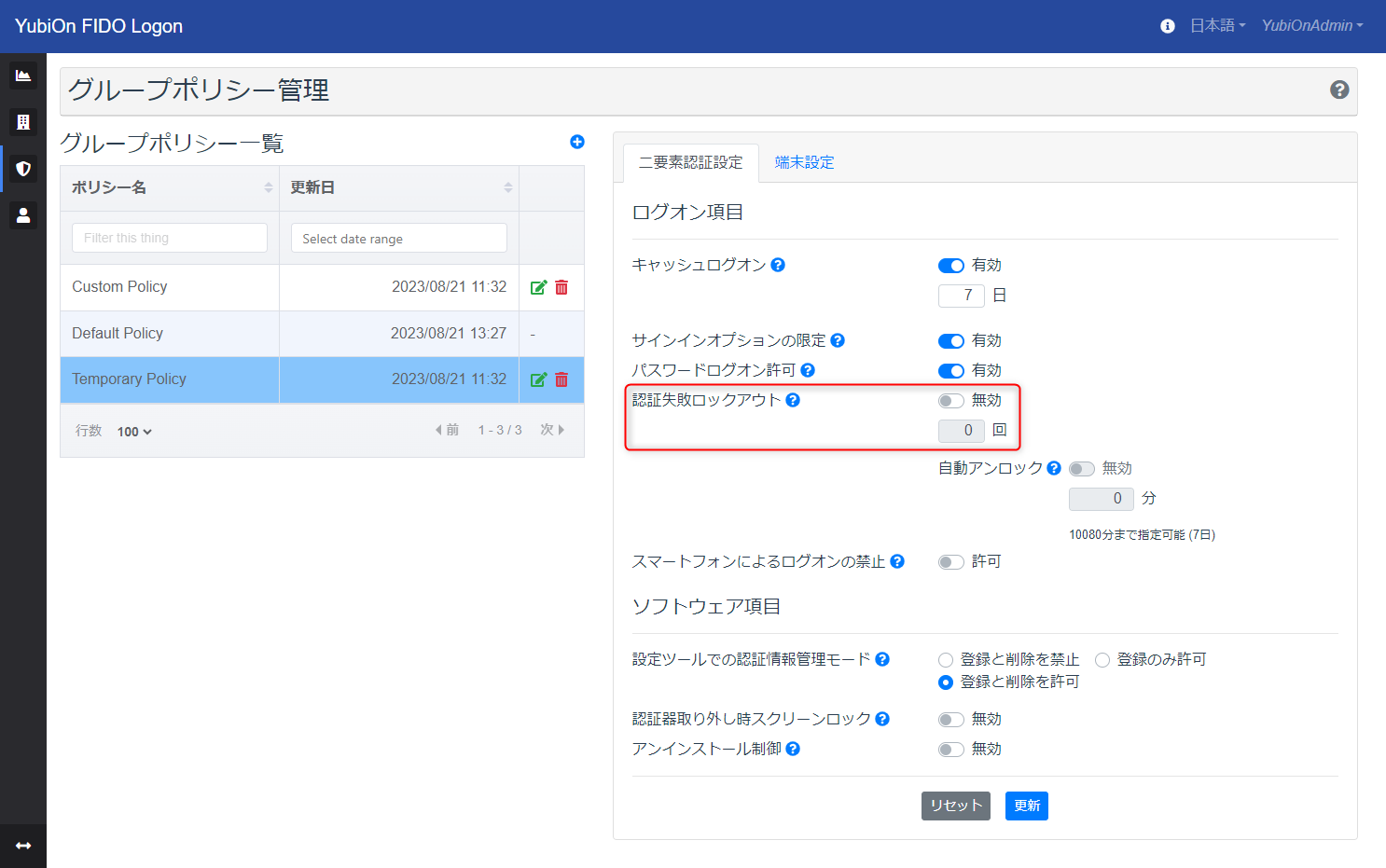 有効に設定した場合は「自動アンロック」設定を変更することができます。設定アイコンをクリックして設定を変更します。
有効に設定した場合は「自動アンロック」設定を変更することができます。設定アイコンをクリックして設定を変更します。
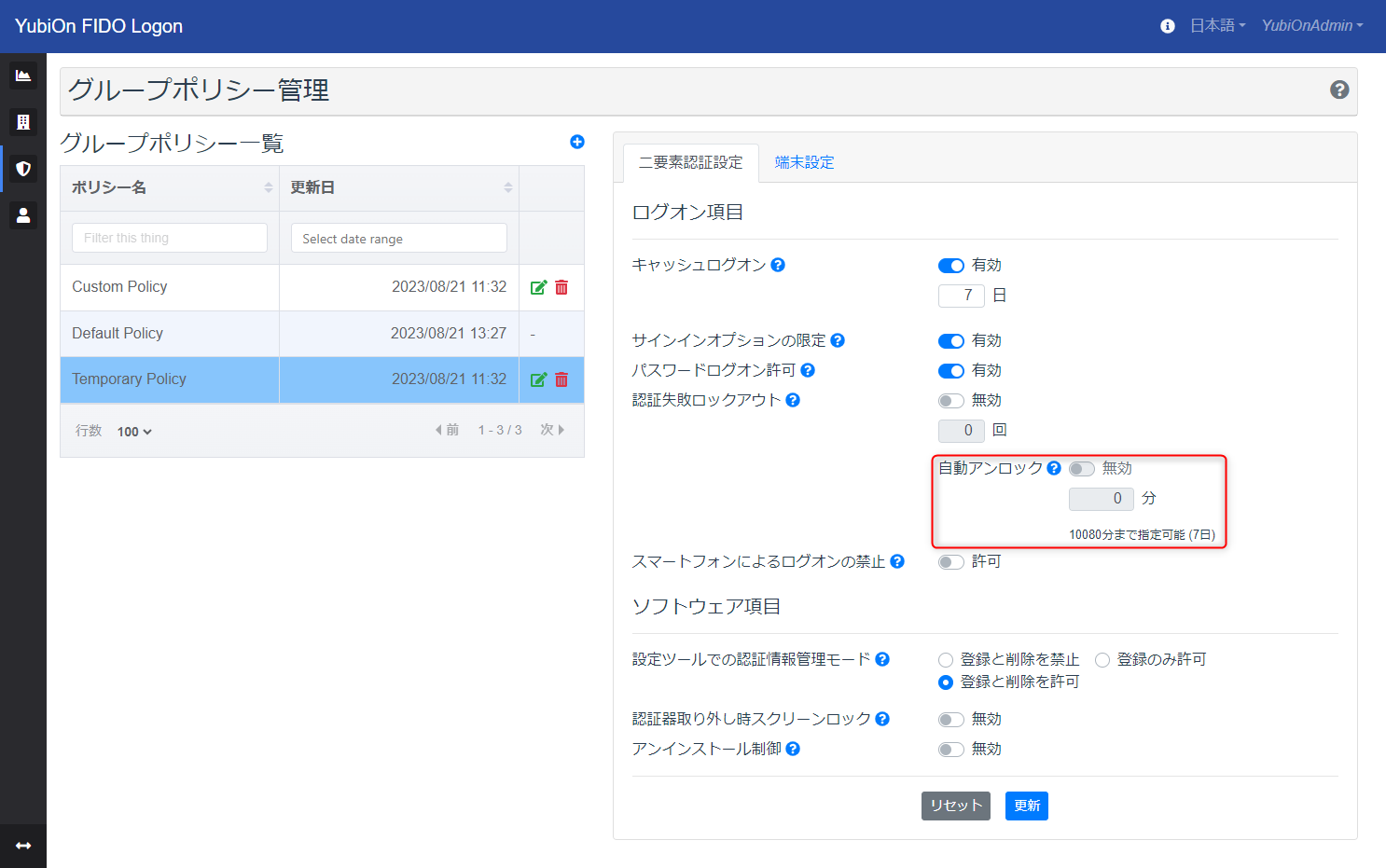
- 「更新」ボタンをクリックします。
- 確認メッセージで「OK」をクリックします。
設定値
認証失敗ロックアウト
- 無効
認証失敗時の端末ロックアウトを行いません。 - 有効
指定した回数認証失敗した時に端末ロックアウトがかかります。
設定値:回
認証失敗回数を指定します。認証失敗のカウントについて
認証失敗にカウントされるのは以下の場合です。
・ユーザー名入力誤り
・PIN入力ユーザー確認失敗
・Windowsパスワード入力誤り
・使用した認証器が登録時のものではない
・スマートフォン側の操作で認証に失敗するPIN入力失敗ついて
PIN入力を3回連続で失敗した場合、認証器側で一時的なPINロックがかかります。
一時的なPINロックについては、認証器を一度取り外す事で解除されます。
PIN入力を合計8回連続で失敗した場合、認証器自体がロックされます。
この状態になると認証器自体をリセットする必要があります。(その際、認証情報もリセットされるため、再登録が必要です)
認証器のリセット方法についてはお使いの認証器またはOSのマニュアルをご確認ください。指紋等の生体認証失敗について
生体認証を3回失敗した場合、PIN認証に切り替わります。
また、一部ベンダーの生体認証型認証器については、一定回数の失敗でロックされる仕様のものがあります。
認証器ごとの仕様についてはお使いの認証器のマニュアルをご確認ください。
自動アンロック
- 無効
手動で解除するまで端末ロックアウト状態が解除されません。 - 有効
指定した時間が経過すると自動で端末ロックアウト状態を解除します。
設定値:分
自動で端末ロックアウトを解除する時間を指定します。